Sovellusten lataamisen Google Play Kaupasta pitäisi olla suoraviivainen prosessi. Käyttäjät voivat kuitenkin joskus kohdata ongelman, jossa näytöllä oleva huomautus sanoo, että lataus odottaa, mutta lataus ei koskaan etene odotusvaiheesta.
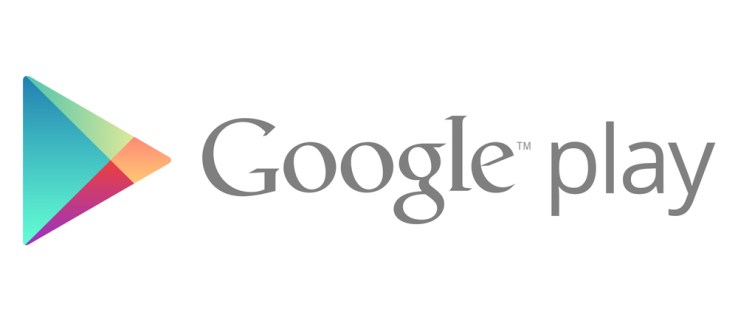
Jos olet jumissa Android-laitteen odottavan latausongelman kanssa, sinun on käsiteltävä se manuaalisesti. Koska tälle häiriölle on monia mahdollisia syitä, sinun tulee testata useita menetelmiä ennen kuin löydät ratkaisun. Tämä artikkeli opastaa sinut niiden läpi.
Tyhjennä Google Play -välimuisti
Ylikuormitettu välimuisti voi aiheuttaa sovelluksen toimintahäiriön, mikä voi joskus tapahtua Play Kaupan kanssa. Tämä on erityisen yleistä, kun sinulla on monia sovelluksia, joita Play Kauppa tarvitsee tarkistaakseen päivitykset ja suorittaakseen muita asiaan liittyviä toimintoja.
Voit tyhjentää Play Kaupan välimuistin seuraavasti:
- Mene asetukset.

- Napauta seuraavaksi Sovellusten hallinta valikosta.

- Valitse sitten Google Play Kauppa luettelosta.

- Valitse nyt Tallennustilan käyttö valikosta.

- Napauta lopuksi Tyhjennä välimuisti -painiketta.

Välimuistin tyhjentäminen korjaa yleensä kaikki pienet häiriöt, kuten "lataus odottaa" -virheen. Jos ei, kokeile joitain muita artikkelin menetelmiä.
Säädä jonoa
Play Kauppa lataa automaattisesti kaikki uusimmat versiot sovelluksistasi laitteellesi. Tämä tarkoittaa, että on mahdollista, että sovelluksesi on jonon lopussa, ja sinun tulee työntää se alkuun.
Voit tehdä tämän seuraavasti:
- Avaa Play Kauppa laitteellasi.

- Napauta omaasi Profiili -kuvake oikeassa yläkulmassa.

- Valitse nyt Hallinnoi sovelluksia ja laitteita. Näpäytä 'Katso yksityiskohdatja näet kaikki sovellukset, jotka ovat tällä hetkellä latausjonossa. Jos et näe mitään, tämä ei aiheuta latausta odottaa -ongelmaa. Jos jono on olemassa, jatka vaiheeseen 4.

- Napauta sitten X -painiketta sovelluksen vieressä peruuttaaksesi latauksen.

- Vaihtoehtoisesti voit napauttaa "Peruuta kaikki" -painiketta pysäyttääksesi ne kaikki kerralla.
Voit sitten ladata haluamasi sovelluksen ennen kuin palaat päivittämään muut sovelluksesi.
Poista tilisi ja lisää se uudelleen
Jotkut käyttäjät onnistuvat korjaamaan ongelman poistamalla Google-tilinsä Play Kaupasta ja lisäämällä sen sitten takaisin. Voit tehdä tämän seuraavasti:
- Mene taas osoitteeseen asetukset.

- Vieritä nyt alas kohtaan Käyttäjät ja tilit -osio. Joissakin Android-versioissa polku on Tilit ja varmuuskopiointi > Tilit.

- Valitse Google Etsi sitten Google-tilisi ja napauta sitä.

- Napauta "Lisää" -kuvaketta (2 pistettä) oikeassa yläkulmassa ja valitse Poista tili.

Siirry nyt Play Kauppaan, anna tilitietosi uudelleen ja yritä ladata sovellus.
Tarkista tallennustila
Jos laitteesi tallennustila on vähissä, se estää sinua lataamasta uusia sovelluksia. Voit tarkistaa, kuinka paljon tilaa sinulla on jäljellä, toimi seuraavasti:
- Kuten tavallista, mene osoitteeseen asetukset.

- Vieritä alas ja paina Varastointi -painiketta.

- Tarkista, onko sinulla tarpeeksi muistia uusille sovelluksille. Yleensä useimpien sovellusten ei pitäisi viedä yli 20-30 Mt tilaa. Jotkut raskaat sovellukset, kuten Messenger, voivat kuitenkin käyttää jopa 500 Mt tai enemmän.

"Bloatware"-sovellukset voivat vaikuttaa puhelimen tallennustilaan negatiivisesti. Nämä ovat sovelluksia, jotka eivät palvele mitään erityistä tarkoitusta puhelimessasi ja käyttävät paljon tallennustilaa. Sellaisenaan varmista, että pääset eroon niistä, jotta saat tilaa uusille.
Myös viallinen SD-kortti voi joskus aiheuttaa ongelmia uusien sovellusten lataamisessa. Tarkista, onko näin, poista kortti ja yritä ladata sovellus. Jos se latautuu tavalliseen tapaan sisäiseen tallennustilaan, harkitse kortin vaihtamista.
Poista laitteesi VPN käytöstä
Jotkut käyttäjät asentavat virtuaalisen yksityisverkon (VPN) turvatakseen online-yksityisyytensä, mutta he eivät tiedä, että se voi vaikuttaa myös heidän latauksiinsa. Jos sinulla on VPN, poista se käytöstä ennen kuin yrität ladata sovelluksen uudelleen.

Yleensä VPN:n ei pitäisi estää sovellusten lataamista, mutta on tapauksia, joissa se voi vaikuttaa prosessiin. Tämä voi tapahtua esimerkiksi, jos uudessa VPN-päivityksessä on häiriöitä. Kokeile sitä ja jos virhe katoaa, yritä asentaa VPN uudelleen.
Huomaa, että joissakin VPN-verkoissa on mainosten/komentosarjojen estoominaisuus, joka saattaa aiheuttaa ongelman. Jos luotat sivustoon tai sovellukseen, poista ominaisuus käytöstä tarvittaessa ja yritä uudelleen.
Aika ja päivämäärä eivät täsmää
Se voi kuulostaa oudolta, mutta jos älypuhelimesi kellonaika ja päivämäärä eivät vastaa virallista kellonaikaa ja päivämäärää, Google Play Kauppa voi estää sinua lataamasta sovelluksia. Myös kellonajan ja päivämäärän muuttaminen joskus lyhyeksi ajaksi ja niiden palauttaminen ennalleen voi korjata ongelmasi.
Kokeile tätä:
- Käynnistä kuten ennenkin asetukset sovellus.

- Siirry sitten kohtaan Lisäasetukset, joissakin Android-versioissa polku on Yleinen johto.

- Valitse nyt Treffiaika.

- Jos Vinossa, vaihda Automaattinen päivämäärä ja aikaa Päällä.
- Jos Päällä, kytke se pois päältä ja vaihda kellonaika ja päivämäärä johonkin muuhun.
- Odota hetki ja vaihda sitten Automaattinen päivämäärä ja aika takaisin päälle, se saatetaan merkitä nimellä Aseta automaattisesti.

Tarkista Wi-Fi ja tietoverkko
Yksi ilmeisimmistä ratkaisuista on tarkistaa, toimiiko langaton tai datayhteytesi normaalisti. Jos dataliittymässäsi on tarpeeksi kaistanleveyttä, yritä kytkeä Wi-Fi-verkko pois päältä ja ottaa mobiilidata käyttöön. Jos sovellus alkaa latautua, ongelma oli koko ajan verkossa.
- Helpoin tapa vaihtaa yhteys on liu'uttamalla näyttöä ylhäältä alas avataksesi pikapalkin, käännä Wi-Fi pois päältä ja käännä Mobiilidata päällä.

Ei enää odottavia latauksia
Toivottavasti jotkin yllä olevista vaiheista auttoivat sinua korjaamaan tämän ongelman. Suurimman osan ajasta tämä yleinen virhe johtuu jostain pienestä sovellushäiriöstä, joka häviää helposti. Jos ongelma kuitenkin toistuu, saatat kohdata jotain muuta järjestelmä- tai laitteisto-ongelmaa ja saatat joutua viemään laitteesi paikalliseen korjauspalveluun.
Tiedätkö muita tapoja korjata odottaa latausta ongelma? Jos näin on, jaa ne alla olevissa kommenteissa.




























